Tutorial PADLET HD (Español/Spanish)
Summary
TLDREn este video se presenta Padlet, una herramienta de comunicación y colaboración que permite crear tableros interactivos. Los usuarios pueden organizar diferentes elementos y colaborar con otros en tiempo real. Se explica cómo registrarse, navegar por la plataforma y las diversas opciones para personalizar tableros, incluyendo la elección de fondos, iconos y configuraciones de privacidad. También se destaca la capacidad de compartir y exportar contenido, así como la facilidad de uso en dispositivos móviles. Padlet es especialmente útil para trabajos en grupo, proyectos educativos y actividades en el aula, ofreciendo una experiencia fluida y accesible.
Takeaways
- 😀 Padlet es una herramienta de comunicación y colaboración que permite crear tableros digitales para organizar información.
- 📧 Puedes registrarte en Padlet utilizando cuentas de Google, Facebook o un correo electrónico, y se requiere verificar tu cuenta.
- 🖥️ La página principal de Padlet presenta un menú superior con acceso a tu perfil, tus Padlets y opciones de análisis y configuración.
- 🆕 Para crear un Padlet, selecciona una plantilla entre las varias opciones disponibles, como muro, lienzo y lista.
- 🎨 Puedes personalizar el fondo de tu Padlet con imágenes o colores, y agregar elementos como texto, enlaces, fotos y videos.
- 🔒 Los Padlets pueden configurarse como privados, protegidos por contraseña o públicos, según tus necesidades de colaboración.
- 👥 Puedes invitar a otros a colaborar en tu Padlet ingresando sus direcciones de correo electrónico y ajustando sus permisos.
- 🔄 La opción 'Remake' permite duplicar un Padlet existente para reutilizar su contenido y diseño en un nuevo proyecto.
- 📤 Compartir tu Padlet es fácil; puedes enviarlo por correo, publicarlo en redes sociales o generar un código QR.
- 📱 La experiencia de usuario es fluida en dispositivos móviles, permitiendo una colaboración instantánea desde cualquier lugar.
Q & A
¿Qué es Padlet?
-Padlet es una herramienta de comunicación y cooperación que permite crear tableros donde se pueden colocar y organizar distintos elementos, facilitando la colaboración entre varios usuarios.
¿Cómo se puede acceder a Padlet?
-Para acceder a Padlet, puedes ingresar a padlet.com y registrarte con una cuenta de Google, Facebook o un correo electrónico.
¿Qué opciones de personalización ofrece Padlet?
-Padlet permite personalizar tableros con diferentes fondos, iconos y configuraciones de privacidad, así como elegir el tipo de visualización que más te convenga.
¿Qué es la opción Premium de Padlet?
-La opción Premium de Padlet es un plan anual que cuesta $35 y ofrece características adicionales, como más temas y fondos personalizados.
¿Qué tipos de contenidos se pueden añadir a un tablero de Padlet?
-En un tablero de Padlet, se pueden añadir fotografías, vídeos, enlaces de internet, archivos de diferentes tipos, y notas de voz.
¿Qué características tiene el menú de ajustes en Padlet?
-El menú de ajustes en Padlet permite gestionar información de la cuenta, controlar cómo se notifican las actualizaciones, utilizar la API, y eliminar la cuenta si es necesario.
¿Cómo se pueden compartir los tableros de Padlet?
-Los tableros de Padlet se pueden compartir a través de un enlace, por correo electrónico, o mediante redes sociales como Facebook y Twitter. También se puede exportar en diferentes formatos como PDF o imagen.
¿Qué significan las opciones de privacidad en Padlet?
-Las opciones de privacidad en Padlet permiten decidir quién puede acceder al tablero: privado, secreto, con contraseña o público, así como definir los permisos de edición y visualización para los colaboradores.
¿Es posible trabajar con otros en un mismo tablero de Padlet?
-Sí, múltiples personas pueden colaborar en un mismo tablero de Padlet, permitiendo añadir, editar y eliminar elementos según los permisos establecidos.
¿Qué ventajas tiene utilizar Padlet en un entorno educativo?
-Padlet facilita la colaboración y la organización de información en el aula, permitiendo a los estudiantes y profesores trabajar juntos de manera eficiente, además de ser accesible en dispositivos móviles.
Outlines

此内容仅限付费用户访问。 请升级后访问。
立即升级Mindmap

此内容仅限付费用户访问。 请升级后访问。
立即升级Keywords

此内容仅限付费用户访问。 请升级后访问。
立即升级Highlights

此内容仅限付费用户访问。 请升级后访问。
立即升级Transcripts

此内容仅限付费用户访问。 请升级后访问。
立即升级浏览更多相关视频

TRELLO: Qué es y Cómo funciona - TUTORIAL en Español

Tutorial Genially desde cero 2024 ¿Cómo utilizar Genially? para principiantes
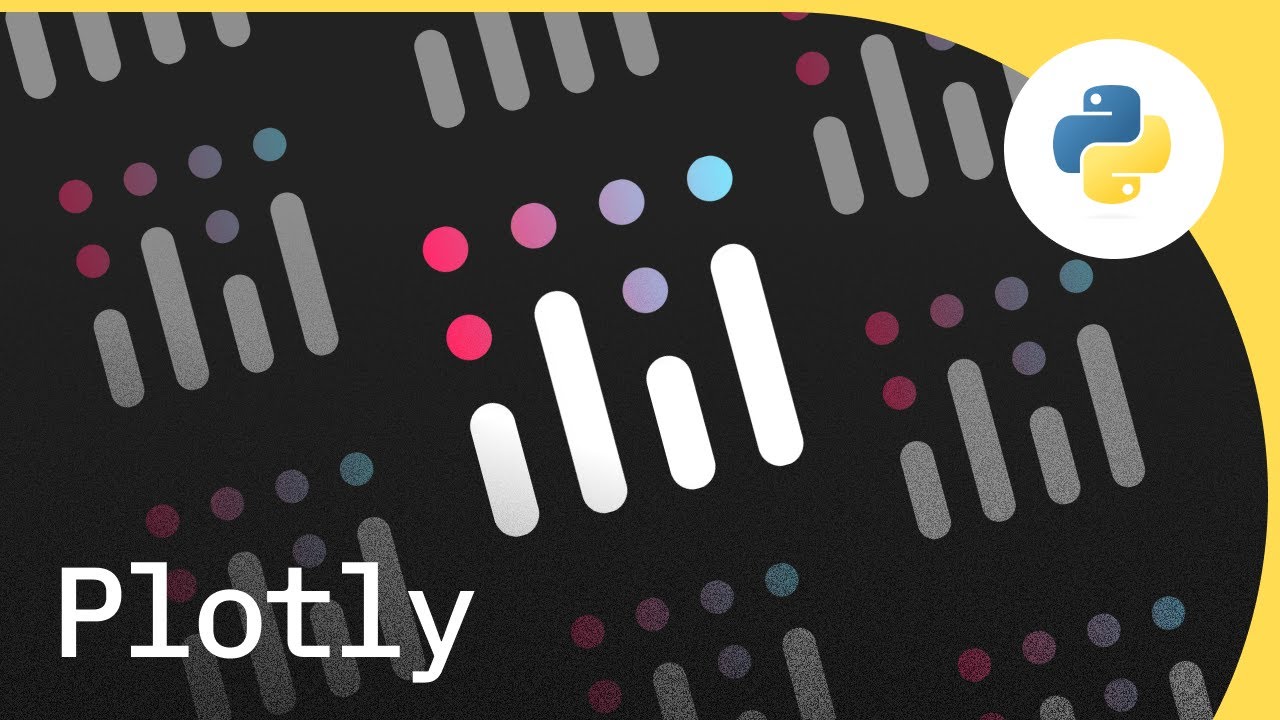
Plotly: visualización de datos sencilla y muy potente
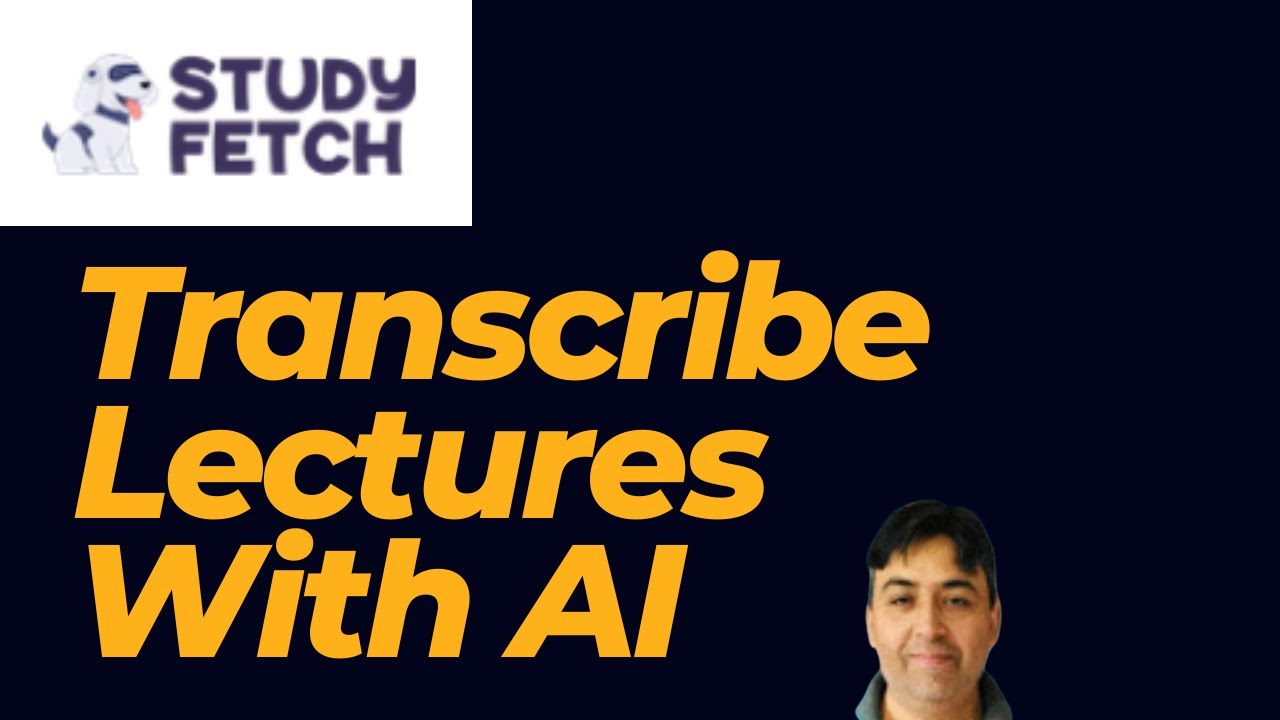
Transcribe Lectures with AI - StudyFetch

Cómo Usar Trello Para Principiantes | Tutorial Trello Español 2024
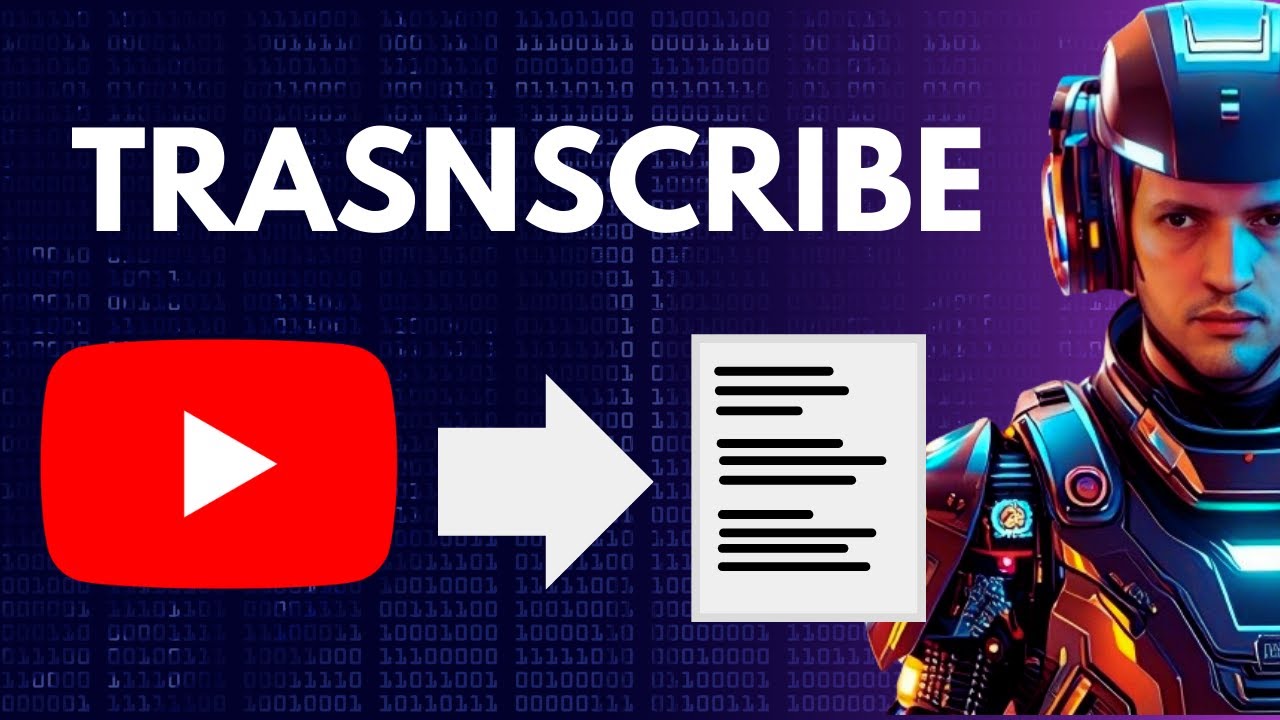
✨ Como transcribir un video de YouTube a texto con IA
5.0 / 5 (0 votes)
